Comment effacer l’iPad sans identifiant Apple ni mot de passe
Envisagez-vous de remplacer votre iPhone par un nouveau ? Si oui, alors vous avez dû penser à vendre l’ancien. La suppression de vos données de l’ancien appareil est obligatoire avant de remettre l’appareil à quelqu’un d’autre. Vous ne devez pas vouloir que quelqu’un d’autre ait accès à vos documents et dossiers personnels. Par conséquent, vous devez nettoyer l’ancien appareil pour votre propre sécurité. Le problème commence lorsque vous ne vous souvenez pas de votre code d’accès Apple ID. Faites-nous savoir tout sur l’effacement de l’iPad sans identifiant Apple.
Dans un tel cas, il devient difficile pour vous de supprimer tous vos fichiers et dossiers personnels de votre téléphone. Quoi qu’il en soit, il existe différentes techniques pour supprimer tous vos dossiers de votre iPad sans identifiant Apple. Ici, nous allons vous expliquer toutes les méthodes efficaces pour nettoyer votre iPad sans identifiant Apple.
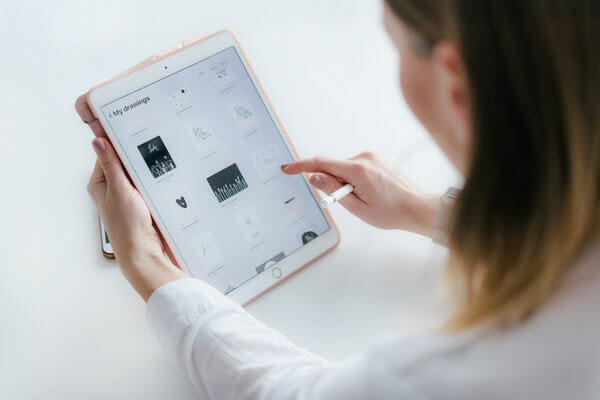
- Partie 1 : Comment effacer un iPad sans identifiant Apple en supprimant l’identifiant Apple (le meilleur) ?
- Partie 2 : Comment effacer l’iPad sans identifiant Apple en restaurant via iTunes ?
- Partie 3 : Comment effacer l’iPad des paramètres sans identifiant Apple ?
- Partie 4 : Effacer l’iPad à distance avec le site Web iCloud [Mot de passe nécessaire] ?
Partie 1 : Comment effacer l’iPad sans identifiant Apple en supprimant l’identifiant Apple (le meilleur)
Il existe plusieurs techniques que vous pouvez appliquer lors de l’effacement d’un iPad sans votre identifiant Apple. Mais vous devez d’abord prendre soin de la sécurité de votre appareil. Il existe plusieurs applications tierces sur le marché pour effacer les iPad sans identifiant Apple. Mais est-ce que tout cela est sûr pour nous ? Vous devez vous assurer que l’application tierce que vous utilisez pour supprimer votre iPad n’endommagera pas votre téléphone de toute façon. En ce qui concerne l’application la plus fiable pour une telle opération, nous vous recommandons d’utiliser DrFoneTool – Déverrouillage d’écran (iOS) Logiciel. C’est l’une des applications les plus réputées et les plus utilisées en termes d’effacement d’iPad sans identifiant Apple. La technologie de pointe derrière ce logiciel vous permet de déverrouiller confortablement votre iPad, puis vous pouvez effacer votre iPad. Même ceux qui ne possèdent pas les connaissances techniques adéquates peuvent également utiliser ce logiciel sans problème. Jetons un coup d’œil aux étapes sur la façon dont vous pouvez terminer l’opération.
Étape 1 Oublier votre identifiant Apple peut vous causer de sérieux problèmes car vous ne pouvez plus accéder à vos données qui se trouvent dans le téléphone. Dans une telle situation, le logiciel Dr. Fone- Screen Unlock peut être le meilleur coup de main pour vous. Pour déverrouiller votre iPad à l’aide du logiciel, vous devez télécharger la version originale du logiciel sur votre PC à partir du site Web autorisé. Une fois le logiciel téléchargé, utilisez un câble USB ou de données pour connecter votre iPad à votre PC. Après cela, vous devez exécuter le logiciel sur votre PC. L’interface du logiciel apparaîtra avec plusieurs outils. Vous devez sélectionner l’outil ‘Screen Unlock’ parmi tous les outils pour lancer l’opération.

Après cela, une autre fenêtre apparaîtra montrant trois options différentes. Parmi ces trois options, vous devez sélectionner l’option ‘Déverrouiller l’identifiant Apple’. Une fois que vous avez cliqué sur cette option, le logiciel commencera à lancer l’opération.

Étape 2 Après avoir terminé l’étape précédente, le logiciel vous demandera de mettre le mot de passe de l’iPad. Vous devez entrer le mot de passe correctement et déverrouiller l’écran du téléphone. Cela permettra à l’ordinateur d’analyser votre appareil pour déverrouiller votre identifiant Apple.

Quoi qu’il en soit, vous devez sauvegarder toutes les données de votre téléphone avant de passer à l’étape suivante. Parce que vous perdrez toutes les données une fois l’identifiant Apple déverrouillé.

Étape 3 Avant que le processus de déverrouillage ne commence, vous devez ouvrir les ‘Paramètres’ de votre iPad. Le logiciel générera des instructions à l’écran pour vous aider à modifier correctement les paramètres de votre iPad. À moins que vous ne modifiiez les paramètres de votre appareil, le logiciel ne pourra pas fonctionner et déverrouiller votre identifiant Apple. Une fois que vous avez modifié les paramètres de votre iPad conformément aux instructions à l’écran et redémarré l’appareil, le logiciel commencera à fonctionner de lui-même.

Étape 4 Une fois le processus terminé, vous recevrez une notification indiquant que votre identifiant Apple a été complètement déverrouillé. Vous y verrez également une option pour vérifier si votre identifiant Apple a été supprimé de l’iPad ou non. Si ce n’est pas fait correctement, vous devez appuyer sur l’option ‘Réessayer’ pour opérer.

Partie 2 : Comment effacer l’iPad sans identifiant Apple en restaurant via iTunes ?
Effacer votre iPad à l’aide d’iTunes est une idée convaincante. Dans ce processus, vous n’avez même pas besoin d’utiliser un logiciel tiers qui peut être dangereux pour votre appareil. Les étapes suivantes décrivent comment vous pouvez effacer votre iPad à l’aide d’iTunes.
Étape 1 Au début, vous devez connecter votre iPad à votre PC à l’aide d’un câble USB et exécuter iTunes sur votre PC. Avant de le faire, assurez-vous que votre PC inclut la dernière version d’iTunes. Une fois que vous avez connecté votre iPad à votre PC et lancé iTunes, le programme détectera automatiquement votre iPad. Ensuite, vous trouverez un logo iPad dans le coin supérieur gauche de l’interface iTunes.
Étape 2 Vous devez appuyer simultanément sur le bouton d’accueil et le bouton d’alimentation de votre iPad et les maintenir enfoncés. Après avoir maintenu les deux touches enfoncées pendant quelques secondes, vous verrez une fenêtre contextuelle sur l’écran de votre ordinateur portable : ‘iTunes a détecté un iPad en mode de récupération’. Sous la fenêtre contextuelle, vous verrez l’option ‘OK’ et vous devez appuyer dessus pour démarrer la récupération.
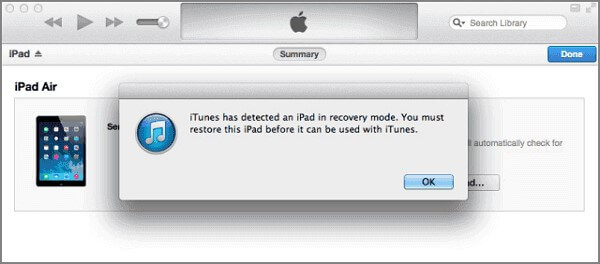
Étape 3 Une fois que vous avez effectué les étapes mentionnées ci-dessus, vous devez revenir à l’interface iTunes. Là, vous devez cliquer sur l’option ‘Résumé’. Après cela, vous obtiendrez une option – ‘Restaurer l’iPad’. Vous devez cliquer sur l’option ‘Restaurer’ pour effacer facilement votre iPad.
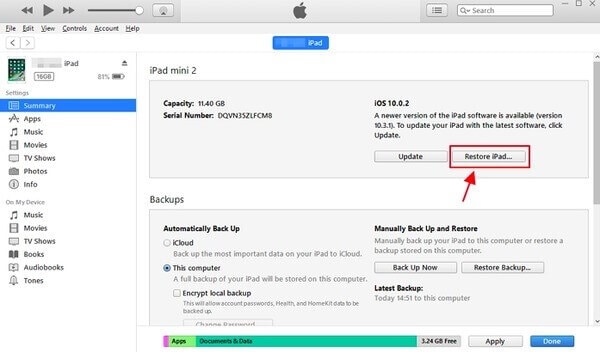
Partie 3 : Comment effacer l’iPad des paramètres sans identifiant Apple ?
Si vous ne vous souvenez pas du mot de passe de votre identifiant Apple, vous pouvez effacer votre iPad des paramètres eux-mêmes. Dans ce processus, vous n’avez pas besoin d’engager une application tierce. Même les utilisateurs ayant des connaissances techniques minimales peuvent appliquer cette méthode pour effacer leur iPad. Suivez simplement les étapes suivantes pour comprendre le fonctionnement de cette méthode. Laissez-nous avoir un aperçu de la réinitialisation de l’iPad sans mot de passe Apple ID.
Étape 1 Vous devez vous rendre dans l’option ‘Paramètres’ de votre téléphone pour démarrer le processus. Une fois dans ‘Paramètres’, vous trouverez l’option ‘Général’ là-bas. Vous devez cliquer sur cette option et un nouvel écran sera là devant vous. Sur le nouvel écran, vous verrez l’option ‘Réinitialiser’. Appuyez simplement sur cette option pour passer à l’étape suivante.
Étape 2 Après avoir cliqué sur l’option ‘Réinitialiser’, vous obtiendrez un nouvel écran où vous trouverez l’option ‘Effacer tout le contenu et les paramètres’. Vous devez cliquer sur cette option pour effacer toutes les données de votre téléphone ainsi que l’identifiant Apple.
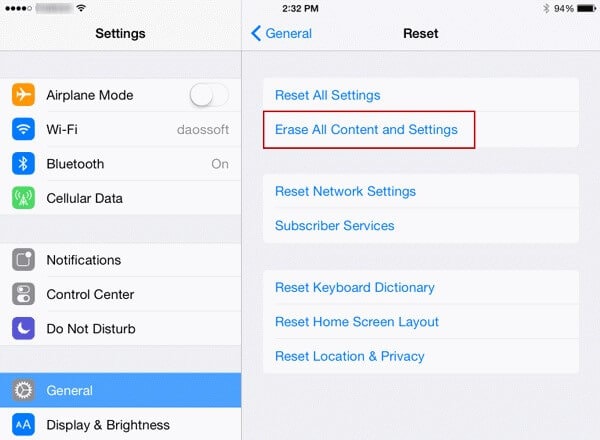
Partie 4 : Effacer l’iPad à distance avec le site Web iCloud [Mot de passe nécessaire] ?
C’est aussi une bonne idée d’effacer votre iPad via le site Web iCloud avec beaucoup d’efforts. Dans ce processus, vous n’aurez pas besoin du mot de passe Apple ID si vous avez déjà activé la fonction ‘Localiser mon iPhone’ sur votre iPad. Mais si vous ne l’avez pas encore fait, vous devrez saisir le mot de passe de votre identifiant Apple pour lancer l’opération. Si vous avez déjà oublié le mot de passe, vous devrez réinitialiser le mot de passe en utilisant l’une des deux premières méthodes. Une fois votre mot de passe réinitialisé, effectuez les étapes suivantes pour effacer votre iPad sans effort.
Étape 1 Tout d’abord, vous devez vous rendre sur le site Web iCloud pour lancer le processus d’effacement. Sur le site Web, vous trouverez une section intitulée ‘Trouver mon iPhone’. Vous devez entrer dans la section et cliquer sur l’option ‘Tous les appareils’.
Étape 2 Dans cette étape, vous devez sélectionner le périphérique particulier que vous souhaitez effacer. Vous obtiendrez une liste des iPads enregistrés là-bas, sélectionnez votre iPad là-bas et cliquez sur l’option ‘Effacer l’iPad’. Une fois que vous avez fait cela, le site Web vous demandera de confirmer votre sélection. Une fois que vous avez confirmé l’appareil que vous avez sélectionné, l’iPad sera effacé.
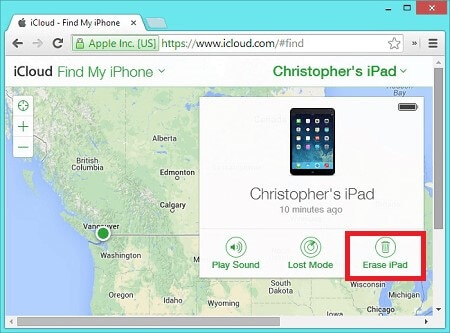
Conclusion
Ce sont les principales méthodes que la plupart des utilisateurs d’iPad appliquent lors de l’effacement de leur iPad. En dehors de ces méthodes, de nombreuses méthodes techniques sont également efficaces pour effacer les iPad. Toutes ces méthodes sont plus ou moins efficaces pour effacer les iPad sans identifiant Apple. Quelle que soit la méthode que vous appliquez, assurez-vous d’obtenir le résultat souhaité à la fin. Ne vendez ou ne remettez jamais votre iPad à qui que ce soit avant d’avoir effacé l’iPad. Sinon, votre vie privée peut être compromise en raison de votre négligence. Même si vous ne parvenez pas à accéder à votre identifiant Apple, suivez l’une des techniques mentionnées ci-dessus pour effacer votre iPad.
Derniers articles